老oppo手机如何缩小应用窗口?操作步骤是什么?
老款OPPO手机在使用过程中,用户可能会遇到应用占用屏幕空间过大、界面显示不够紧凑等问题,影响操作体验,通过系统设置或第三方工具,可以轻松实现应用的“缩小化”显示,让屏幕布局更合理,以下从系统功能、第三方工具、操作技巧及注意事项四个方面,详细介绍老款OPPO手机缩小应用显示的具体方法。
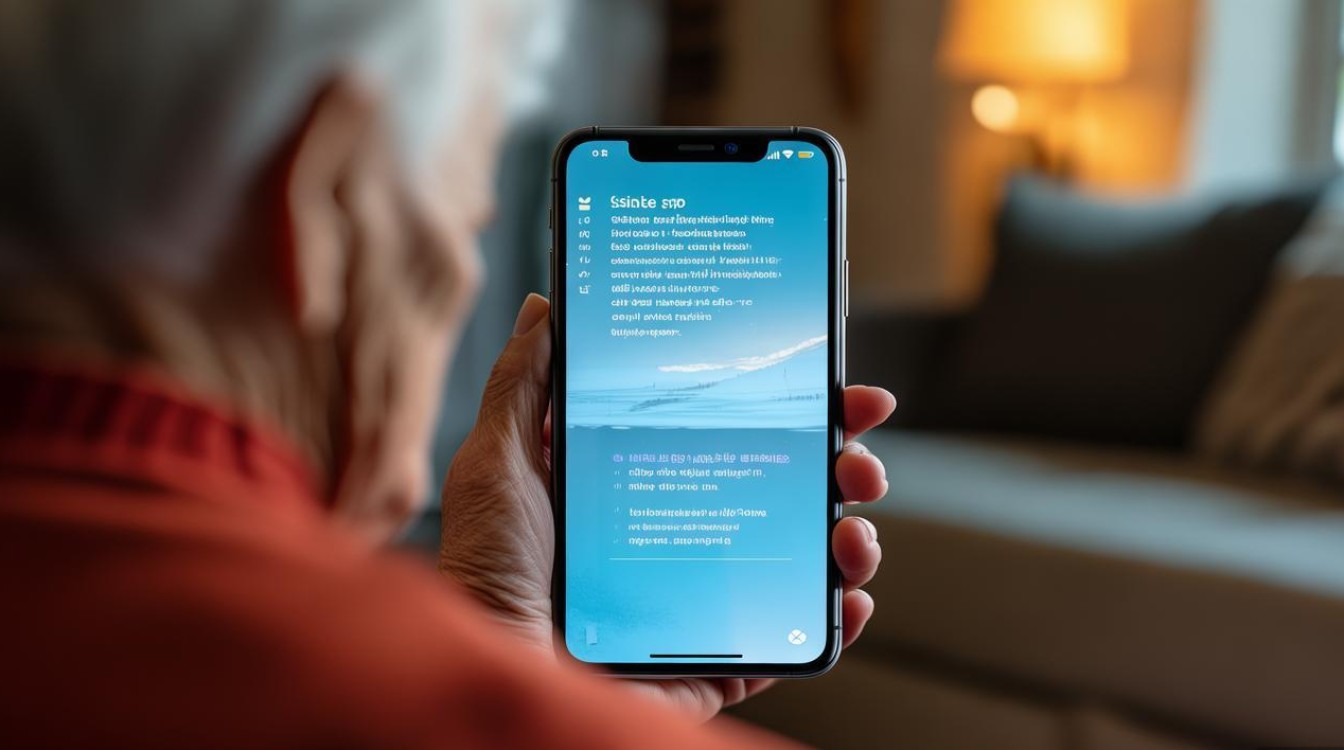
系统自带功能:高效调整应用显示布局
老款OPPO手机(ColorOS 7.0及以上版本)内置了多项优化显示的功能,无需借助第三方工具即可实现应用界面的缩小与调整。
显示与亮度设置:全局缩放核心选项
进入「设置」>「显示与亮度」>「显示大小」,通过拖动滑块可调整系统整体显示比例,向左滑动“显示大小”滑块,会缩小系统字体、图标及界面元素,所有应用(包括第三方应用)的显示尺寸会同步按比例缩小。
注意:部分老机型可能仅支持“字体大小”调整,此时可尝试「显示大小」与「字体大小」组合使用,以达到最佳缩放效果。
应用分屏与浮窗:多任务并行节省空间
若希望单个应用界面缩小而非全局调整,可使用分屏或浮窗功能:
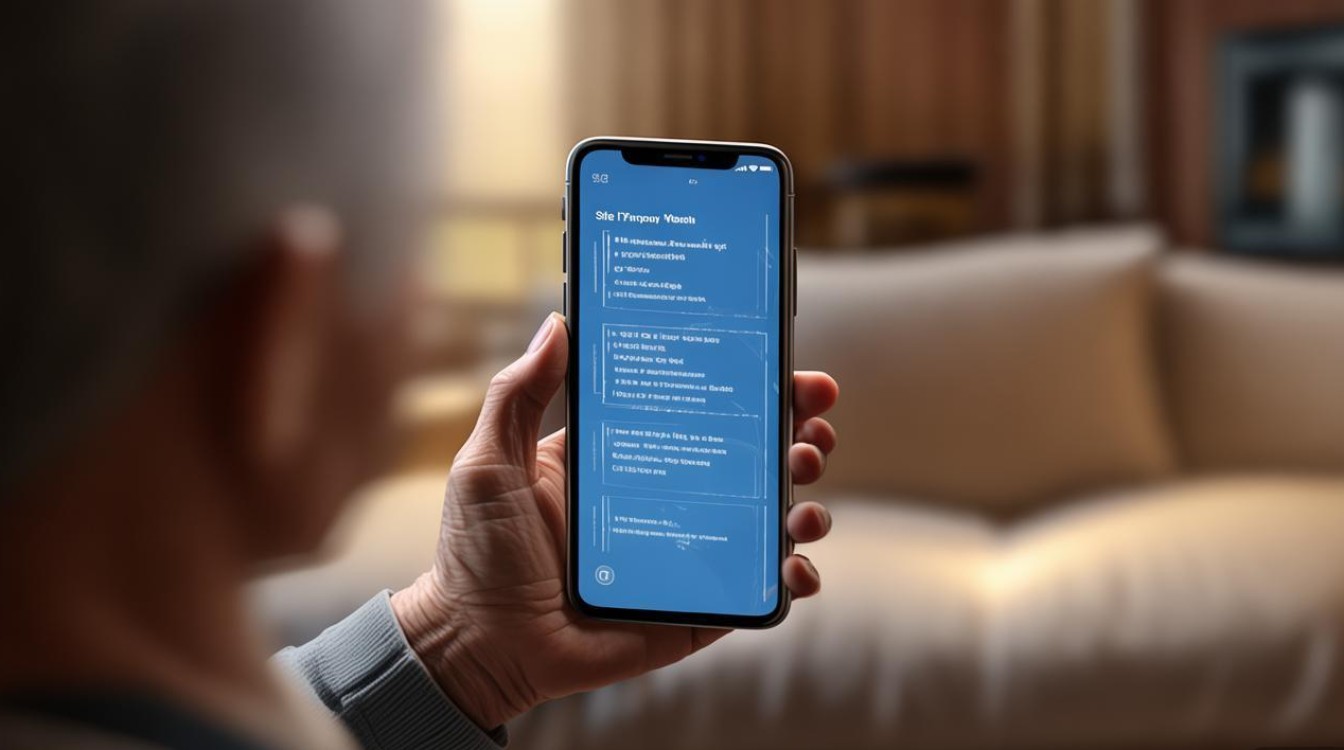
- 分屏模式:从屏幕底部上滑并暂停,打开多任务界面,点击“分屏”图标,将目标应用拖拽至上半屏,下半屏可同时运行其他应用,相当于将应用界面“压缩”至一半屏幕。
- 应用浮窗:在多任务界面长按目标应用,选择“浮窗”,应用会以小窗口形式悬浮于主界面,支持随意拖动位置和调整窗口大小(部分机型支持手动拖动边缘缩放)。
应用图标与字体调整:桌面显示优化
针对桌面图标占用空间过大的问题,可进行以下设置:
- 图标大小:桌面双指捏合,进入桌面编辑模式,点击「图标大小」,选择“小”或“较小”尺寸,即可缩小桌面图标间距。
- 字体大小:通过「设置」>「显示与亮度」>「字体大小」,将字体调至“小”,可减少文字占用的显示空间,尤其适用于阅读类应用。
第三方工具:灵活适配特殊需求
当系统功能无法满足个性化缩放需求时,可借助第三方工具实现更精细的调整。
显示调节类应用
- 【小屏模式】:支持将应用以小窗口形式运行,可自定义窗口尺寸、透明度及悬浮位置,适合边聊天边看视频等场景。
- 【EZ Screen Adjuster】:一款专业的屏幕调试工具,可强制调整应用的分辨率与显示比例,老机型通过降低DPI(每英寸点数),可使界面元素整体缩小。
注意:第三方工具可能存在兼容性问题,建议从官方应用商店下载,并开启“允许安装未知来源应用”前确认安全性。
浏览器与阅读类应用优化
对于浏览器、阅读器等文字密集型应用,可通过内置设置缩小显示内容:
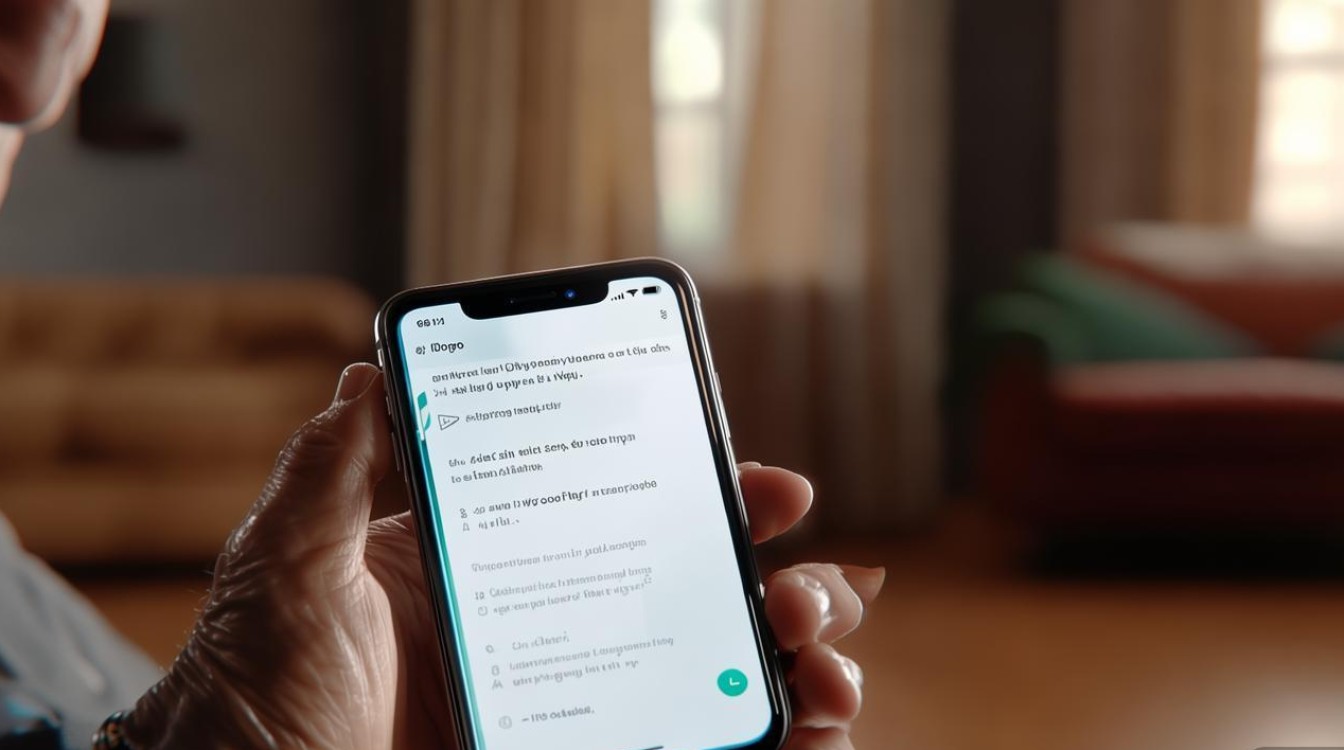
- Chrome浏览器:点击右上角菜单>「设置」>「页面缩放」,选择“更小”即可缩小网页字体与图片。
- 微信读书:进入阅读界面>点击右上角“...”>「字体与背景」,调整字体大小至“最小”,同时开启“紧凑模式”,减少行间距与页边距。
操作技巧:提升缩放使用体验
分屏与浮窗的快捷操作
- 快速分屏:在应用界面,从屏幕左侧边缘向内滑动并停顿,可快速呼出应用分屏列表(需在多任务设置中开启“手势分屏”)。
- 浮窗管理:长按浮窗窗口,可进入“多窗口管理”,支持调整层级、隐藏或关闭浮窗,避免误触。
兼容性提示
部分老机型(如ColorOS 5.x及以下版本)可能不支持分屏或浮窗功能,此时可尝试以下替代方案:
- 开启“简易模式”:进入「设置」>「系统导航」,选择“简易模式”,桌面图标与字体会自动缩小,界面布局更紧凑,适合中老年用户。
- 使用“桌面布局”调整:部分机型在「设置」>「桌面与壁纸」中提供“图标行列数”选项,增加行列数可缩小单个图标占用空间。
注意事项:避免缩放带来的副作用
系统兼容性
第三方工具可能存在不稳定因素,建议优先尝试系统自带功能,若使用EZ Screen Adjuster等工具调整DPI,可能导致部分应用界面错位,需及时恢复默认设置。
视觉健康
长期缩小显示可能导致字体过小引发视觉疲劳,建议在光线充足环境下使用,并定期让眼睛休息。
性能影响
老款手机性能有限,开启分屏、浮窗等多任务功能时,若后台运行应用过多,可能出现卡顿,建议及时清理后台进程。
老款OPPO手机缩小应用显示的实用方案
| 方法类型 | 适用场景 | 推荐操作 |
|---|---|---|
| 系统显示大小调整 | 全局界面缩放,适合所有应用 | 设置>显示与亮度>显示大小,拖动滑块调整 |
| 分屏/浮窗功能 | 单个应用界面缩小,多任务操作 | 多任务界面>分屏/浮窗,或手势呼出 |
| 桌面图标与字体优化 | 桌面显示紧凑,提升操作效率 | 桌面双指捏合>图标大小;设置>字体大小调小 |
| 第三方工具 | 个性化缩放,特殊应用适配 | 小屏模式、EZ Screen Adjuster(谨慎使用) |
通过以上方法,老款OPPO手机用户可根据实际需求灵活调整应用显示,无需更换设备即可获得更高效、舒适的视觉体验,建议优先尝试系统自带功能,既安全又稳定,第三方工具可作为补充方案,但需注意兼容性与安全性。
版权声明:本文由环云手机汇 - 聚焦全球新机与行业动态!发布,如需转载请注明出处。






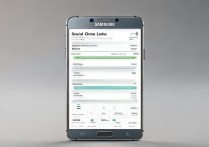





 冀ICP备2021017634号-5
冀ICP备2021017634号-5
 冀公网安备13062802000102号
冀公网安备13062802000102号